10 sfaturi atunci când se lucrează cu un mouse de calculator - un blog
Cei mai mulți utilizatori de calculatoare nu utilizează pe deplin mouse-ul calculatorului. Aici sunt sfaturi și secrete care vă va ajuta să exploateze întregul potențial al mouse-ul computerului și de a crește productivitatea generală pe computer.
tasta Shift și mouse-ul
Utilizarea rotița de derulare
Toată lumea știe că folosind roata mouse-ului, puteți derula în sus sau în jos. Cu toate acestea, prin utilizarea rotița mouse-ului este utilizat și alte funcții:
Rotița mouse-ului poate fi folosit ca un al treilea buton. Cu acest buton, puteți deschide link-uri într-o nouă filă de browser, și puteți închide o filă făcând clic pe ea.
zoom rapid în browsere, documente Word, tabele Excel, etc. Pentru a mări sau micșora, trebuie să țineți apăsată tasta Ctrl și derulați în sus sau în jos roata mouse-ului.
Țineți apăsată tasta Shift și roata de defilare. deplasa înainte sau înapoi în timp ce lucrează pe Internet. Derulați în jos - o revenire la pagina anterioară pe care o vedeți, și în sus - este pagina următoare.
Izolarea dublă sau triplă roată de presare
Orice cuvânt poate fi evidențiată prin dublu-clic pe butonul din stânga al mouse-ului pe cuvântul. Dacă doriți să selectați un paragraf, trebuie să faceți clic de trei ori.
Folosind butonul din dreapta al mouse-ului
Butonul din dreapta al mouse-ului este folosit în principal pentru a deschide proprietățile elementului selectat. De exemplu, pentru a copia textul selectat să faceți clic pe ea cu butonul din dreapta al mouse-ului și selectați Copiere. Pentru a lipi textul, faceți clic pe butonul din dreapta al mouse-ului la locul unde doriți să inserați textul din meniul drop-down, selectați Paste.
tasta Ctrl și mouse-ul
Țineți apăsată tasta Ctrl, puteți selecta mai multe obiecte sau părți ale textului. De exemplu, în Microsoft Windows, aveți posibilitatea să țineți apăsată tasta Ctrl și apăsați pe butonul stânga al mouse-ului pentru a selecta mai multe fișiere simultan. Dacă doriți să copiați textul situate în diferite părți ale documentului, țineți apăsată tasta Ctrl și butonul din stânga al mouse-ului pentru a evidenția porțiunea dorită a textului, și apoi următorul.
Folosind butoanele mouse-ului lateral
Folosind „poziția inițială în caseta de dialog“
Include o caracteristică specială pentru indicatorul mouse-ului, cu care cursorul mouse-ului se va muta automat la butonul activ în casetele de dialog care apar. De exemplu, atunci când ștergeți un fișier, va apărea o fereastră cu textul „Doriți să ștergeți fișierul.“ Dacă „Poziția inițială în caseta de dialog“ activată, cursorul mouse-ului se va muta automat la butonul „OK“ și va trebui doar să apăsați butonul din stânga al mouse-ului. Acest lucru va economisi timp pentru deplasarea cursorului mouse-ului pe butonul „OK“ și apăsați-l. Pentru a activa această funcție, deschideți Panoul de control și faceți dublu clic pe pictograma mouse-ul. Apoi, du-te la tab-ul Pointer Options, și bifați caseta din fața „butonului este selectată implicit.“
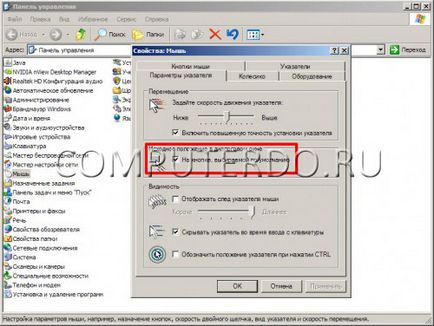
controlul ferestrelor deschise cu mouse-ul
Faceți dublu clic pe butonul stâng al mouse-ului pe titlul de sus a ferestrei pentru a maximiza fereastra sau în cazul în care este implementat pentru a-l aduce înapoi la dimensiunea inițială. de două ori butonul stâng al mouse-ului, puteți, de asemenea, faceți clic pe colțul din stânga sus al ferestrei pentru ao închide.
Mutați mouse-ul cu tastatura
Microsoft Windows vă permite să utilizați tastele săgeată de pe tastatura numerică pentru a muta cursorul mouse-ului.

Pentru a activa această funcție, procedați în felul următor:
1. Faceți clic pe butonul Start -> Settings -> Control Panel
2. În Panoul de control, Accesibilitate deschis, și apoi faceți clic pe fila Mouse,
3. Verificați caseta „Tastatură“:
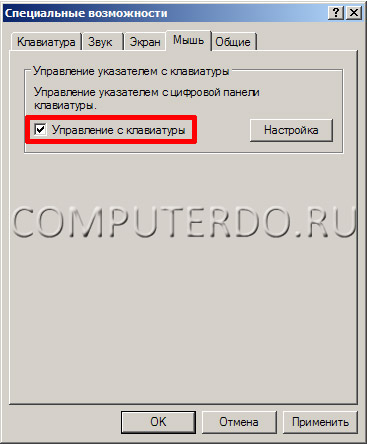
4. Dacă doriți să schimbați viteza de deplasare și alte setări, faceți clic pe „Settings“.
5. Faceți clic pe „Apply“ buton și închide fereastra.
După finalizarea acestor pași, aveți posibilitatea să mutați mouse-ul în sus, în jos, la stânga, dreapta și toate diagonalele. Numărul „5“ este folosit ca un clic stânga.
Dacă aveți un mouse cu butoane suplimentare, și cu brațul lui a fost un disc cu software-ul, puteți programa butoanele. De exemplu, astfel încât, atunci când apăsați pe butonul mouse-ului lateral se deschide „Calculator“.